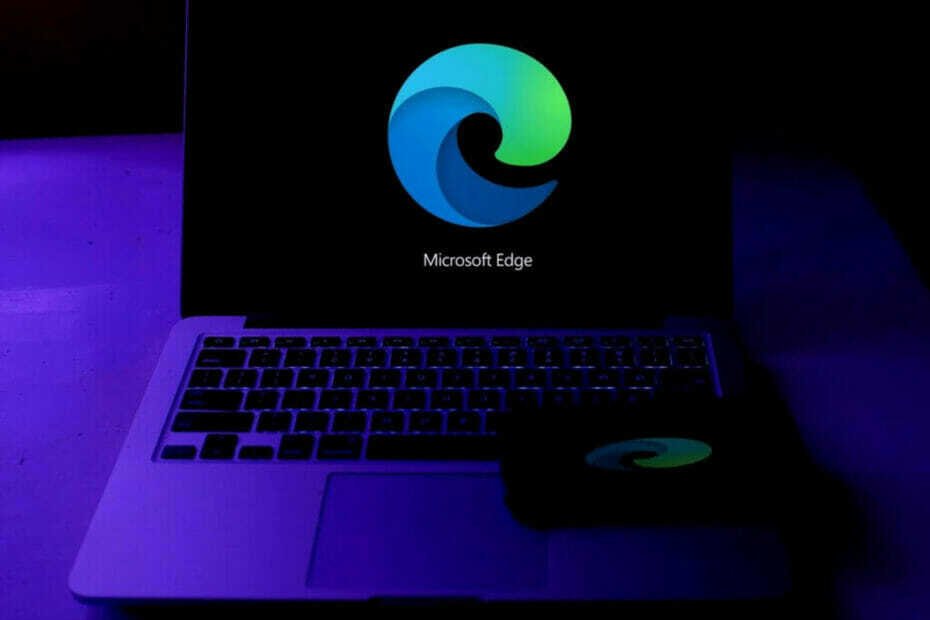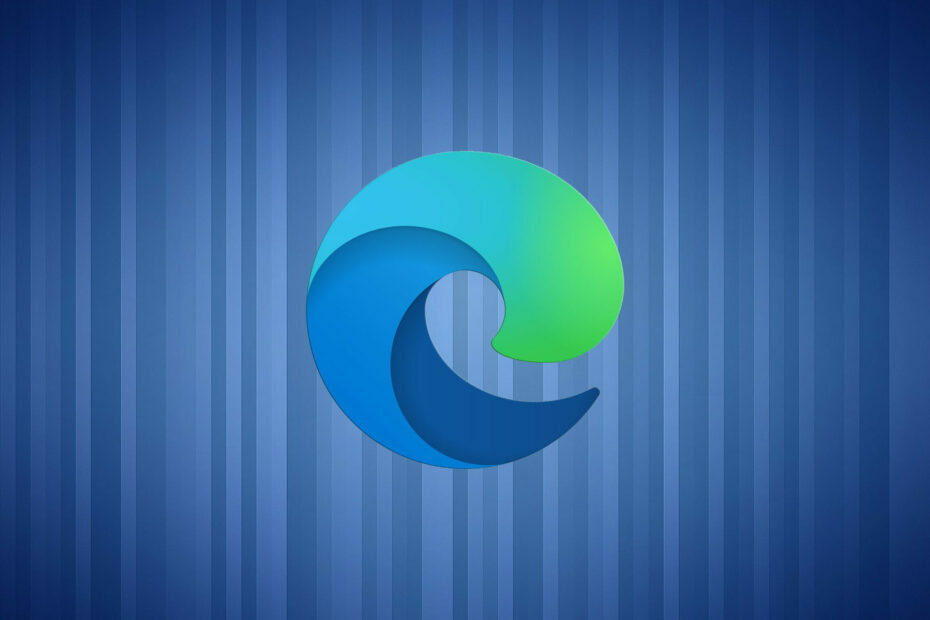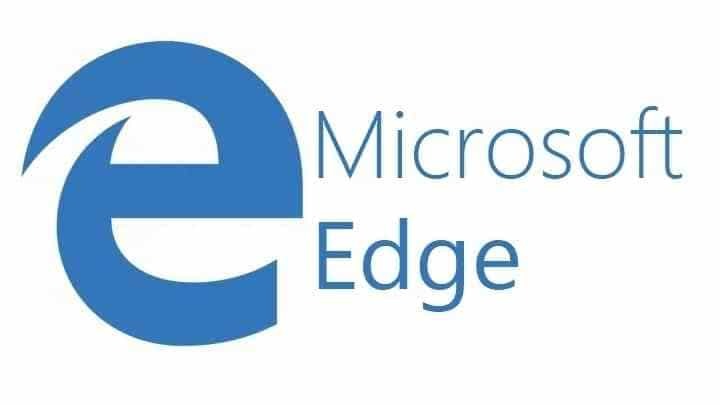- Microsoft Edge zielt darauf ab, sich durch das Testen einer neuen Funktion namens Arbeitsbereiche noch weiter zu verbessern.
- Die Arbeitsbereichsfunktion hilft Benutzern, ihre Registerkarten besser zu organisieren und zu verwalten.
- Das Testen der Funktion kann an dieser Stelle manuell durchgeführt werden, indem Sie die unten angegebenen Schritte befolgen.
- Die neue Workspace-Funktion ist auch für Nicht-Edge-Insider leicht zu finden.

Jüngste Änderungen zur Verbesserung des Multitasking-Erlebnisses von Microsoft zur Verbesserung Microsoft Kante haben an Popularität gewonnen und wurden von den Benutzern begrüßt.
Zum Beispiel das neueste Update auf vertikale Registerkarten Für Benutzer, die mit Ultrawide-Monitoren arbeiten, ist es jetzt einfacher, den Bildschirmplatz zu nutzen, der von vielen Benutzern auf der Microsoft-Website direkt oder auf Social-Media-Kanälen angefordert wurde.
Es ist klar, dass Microsoft die Verbesserung der Benutzererfahrung berücksichtigt und betont, und dies wird durch die by bestätigt neue Funktion namens Arbeitsbereich das wird getestet.
Obwohl nur einige Benutzer Zugriff auf diese Funktion haben, da sie noch experimentell ist, besteht die Idee hinter dieser Funktion darin, Ermöglichen Sie Benutzern eine besser organisierte Kontrolle über die Registerkarten, indem Sie Registerkartengruppen erstellen und diese beim Öffnen organisieren können Sie.
Das hört sich richtig an, denn zu viele geöffnete Tabs sind ein Problem, mit dem viele konfrontiert sind. vor allem, wenn an mehreren Projekten gearbeitet wird und bisher keine konkrete und zufriedenstellende Lösung gefunden wurde wurde gefunden.
So starten Sie die Verwendung von Microsoft Edge Workspace
Obwohl diese Funktion noch nicht live ist und noch mit ausgewählten Insidern getestet wird, können Sie sie auch manuell aktivieren und testen.
Befolgen Sie diese Schritte, um die Workspace-Funktion zu aktivieren:
- Laden Sie Edge Canary herunter und installieren Sie es
- Suchen Sie die Edge Canary-Verknüpfung auf Ihrem Desktop und klicken Sie mit der rechten Maustaste darauf.

- Gehen Sie zum Zielfeld und geben Sie den folgenden Code ein, achten Sie darauf, dass Sie ein Leerzeichen dazwischen lassen:
--enable-features=msWorkspaces - Klicken Sie auf OK und starten Sie den Browser anschließend neu.
Nachdem Sie die Testumgebung heruntergeladen und die Arbeitsbereichsfunktion aktiviert haben, schauen wir uns an, wie Sie sie verwenden können.
Als erstes müssen Sie auf das verfügbare Symbol neben den vertikalen Registerkarten klicken. Von hier aus klicken Sie als Nächstes auf Neuen Arbeitsbereich erstellen Option und benennen Sie den Arbeitsbereich, den Sie erstellen möchten.

Nachdem Sie auf die Option Neuen Arbeitsbereich erstellen geklickt haben, sehen Sie, dass Sie ihn anpassen können, indem Sie ihm einen Namen und eine Farbe geben. Wenn Sie bedenken, dass Sie mehr als einen Arbeitsbereich erstellt haben, ist dies eine nützliche Option.

Sie können so viele Arbeitsbereiche erstellen, wie Sie benötigen, und sobald Sie auf einen davon klicken, wird dieser nebeneinander angezeigt und in einem anderen Fenster geöffnet. Darüber hinaus gelten für jeden von Ihnen erstellten Arbeitsbereich dieselben vertikalen Registerkartenfunktionen, sodass Sie Ihre Arbeit besser organisieren können.
Jedes Mal, wenn Sie auf Ihren erstellten Arbeitsbereich klicken, wird er in einem separaten Fenster geöffnet, in dem Sie problemlos zwischen Projekten im Arbeitsbereichsfenster wechseln können.

Was halten Sie von dieser neuen Funktion, die Microsoft Edge in naher Zukunft implementieren möchte? Wir würden uns freuen, Ihre Meinung zu diesem Thema zu hören, also zögern Sie nicht, uns einen Kommentar zu hinterlassen.